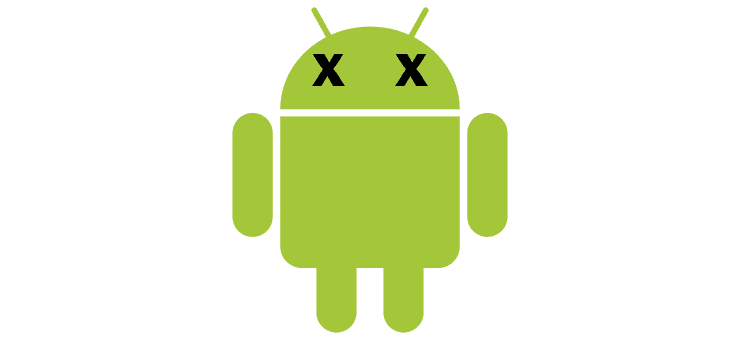Entonces, ¿su dispositivo Android ha elegido tomarse unas vacaciones y no arranca correctamente? Esta situación no es divertida. La resolución de problemas es aún menos divertida. El problema podría deberse a una aplicación perdida, un sistema operativo Android dañado o un hardware defectuoso. Estos son los pasos a seguir si su Android no se inicia.
1. Restablecimiento del software
Es posible que su dispositivo requiera un restablecimiento parcial. En la mayoría de los dispositivos, puede mantener presionada la tecla «Bajar el volumen«y»Poder”Simultáneamente durante unos 15 segundos para un reinicio suave.
2. Saque la batería (si es posible)
Para casi cualquier problema en el que un dispositivo Android no se inicie, siempre sugiero quitar la batería primero (si es extraíble) y dejarla fuera durante unos 20 segundos. Vuelva a instalar la batería y vea si el problema persiste. Puede que este paso no parezca funcionar, pero sé de primera mano que ha ayudado a muchos usuarios de Android.
3. Compruebe si hay botones atascados
Asegúrese de que ninguno de los botones esté atascado. Algunos casos pueden causar El volumen, Poder, o entonces Casa botones para pegar, evitando el arranque. Intente sacar el teléfono del estuche para asegurarse de que el estuche no esté presionando los botones.
4. Quite el hardware conectado
Si tiene una tarjeta SD, tarjeta SIM o cualquier otra cosa conectada al dispositivo, desconéctelos. Una tarjeta SD o unos auriculares defectuosos pueden provocar problemas de arranque en raras ocasiones.
5. Asegúrese de que el dispositivo tenga suficiente energía.
Si su dispositivo no se enciende en absoluto o está atascado en un bucle de arranque, es posible que no tenga suficiente energía. Conecte el adaptador de CA al dispositivo y conéctelo a una toma de corriente. No use una conexión a una computadora u otro dispositivo, ya que la potencia que obtendrá no es suficiente para encender inmediatamente la mayoría de los dispositivos Android.
Otro problema podría ser la batería real. Vea si puede pedir prestada una batería a un amigo con un dispositivo similar y pruébela (si es extraíble). Si no es así, es posible que desee comprar una batería nueva o usada y probarla. Devuelve la batería a la tienda si eso no ayuda.
6. Arranque en modo seguro
Si ha instalado un software que no es compatible con su dispositivo o no funciona correctamente, es posible que el sistema se bloquee en una pantalla en blanco o que fuerce el cierre de elementos continuamente. De cualquier manera, querrá saber cómo iniciar su dispositivo en modo seguro. El modo seguro iniciará el dispositivo con solo el software básico necesario para iniciar el dispositivo. Por lo general, esto le permitirá acceder al sistema operativo Android para que pueda eliminar cualquier aplicación que pueda estar causando el problema.
La mayoría de los dispositivos se inician en modo seguro presionando el botón «Menú» o entonces «Bajar el volumen”Mientras enciende el dispositivo. Si no sabe cómo iniciar su dispositivo en modo seguro, busque Interwebs o consulte la documentación que vino con su dispositivo Android.
7. Restablecimiento completo de fábrica
Si ha intentado todos los pasos anteriores y nada parece funcionar, es posible que desee realizar un restablecimiento completo de fábrica en el dispositivo. Esto borrará todos los datos de la memoria del dispositivo (por lo general, no los datos de la tarjeta SD como música o fotos).
Por lo general, hay formas de realizar un restablecimiento completo de fábrica utilizando una combinación de botones de hardware antes de que se cargue el sistema operativo Android. Busque en su manual o busque la combinación de botones que coincida con su dispositivo. Son diferentes para casi todos los dispositivos. Si no está seguro de cómo restablecer su dispositivo a la configuración de fábrica, consulte la documentación que vino con su hardware.
8. Reparación
Si ninguno de los pasos anteriores funciona, es posible que haya un problema de hardware que no pueda resolver por su cuenta. En este punto, buscaría ayuda del fabricante o la tienda minorista que le vendió el dispositivo. Es probable que el dispositivo tenga un problema de hardware que no se puede reparar sin una extensa solución de problemas por parte del fabricante.